カテゴリ: Androidデータ復元
Androidの端末を使っていますが、先日有料画像をダウンロードしてMicroSDカードに保存していたのですが、写真データなどを整理していて、うっかりダウンロードしたJPEGファイルを削除してしまいました!
結構高い画像、しかも1回しかダウンロードできないサイトからのデータだったので、どうにかアンドロイドのデータが復元できないかと調べていましたが、どうもAndroidからはそのような復元機能はないようなのです。がっかりしていましたが、そんな時、会社のPCに入っているソフトを思い出しました。WondershareのAndroidデータ復元ソフトDr.Fone -Androidデータ復元 というソフトです。Androidの誤って削除したデータを復元したい方はまずはAndroidデータ復元ソフトの無料体験をクリックして、お試しください。
このAndroidデータ復元ソフトはPCで作業をしていてうっかりや事故で、Androidのデータを削除してしまったり、作業中でバックアップが取れていないようなファイルを復元するためのソフトで、主にはやはりうっかり削除の際に使うソフトです。なかなかアンドロイドのデータの復元率が高いので時々お世話になっています。
関連記事:【2021年公式・緊急時の対処法】android端末のデータを誤って削除してしまった時、androidデータ復元の方法
このAndroidデータ復元ソフトはとにかく操作性がよい、全くマニュアル不要な使い勝手の良さが売りです。私はいつもウィザードモードで、対話形式で指示していきます。
まずAndroidデータ復元ソフトDr.Fone -Androidデータ復元 をダウンロードしてインストールしましょう!ソフトを起動したら、以下のメイン画面になります。メイン画面の「データ復元」機能をクリックしてください。

それからはAndroid端末をPCとつなぎます。

ここにはUSBデバッグを有効にする必要があります。USBデバッグを有効にする方法は、Android OSのバージョンに応じて異なります。アンドロイド端末のUSBデバッグを既に有効になっている場合、直接に次のステップに入ります。
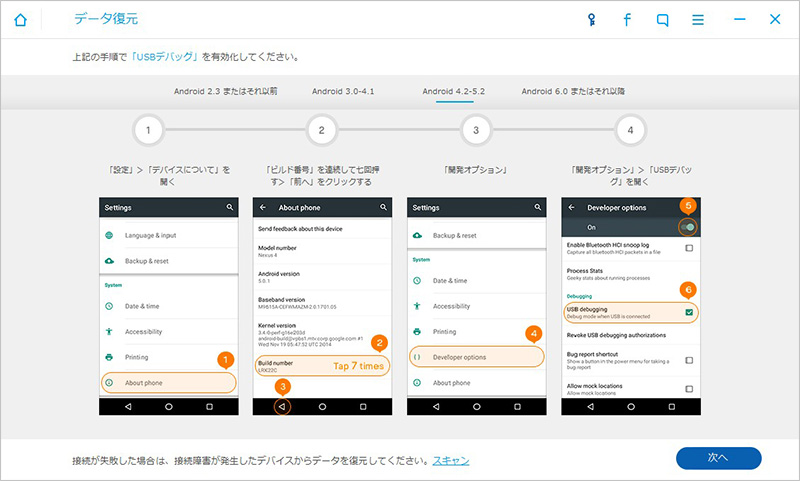
※復元したいAndroidデータの種類を選択する機能があります。とても便利です。
※Androidの紛失したデータは確かに自分で削除したものでしたら、復元したいAndroidデータのタイプだけを選択すると、スキャンの時間が節約できます。

ストレージのスキャンモードを選択します。全てのファイルにするか、削除されたファイルにするかを選択してください。

Androidスマホのデータを分析します。

Androidスマホが認識された後、Android端末の削除したデータをスキャンし始めます。

このAndroidデータ復元ソフトはAndroid本体からまたはSDカードから削除されたデータが復元対応しますので、デバイス上で検出されたデータはメッセージ、連絡先や写真、ビデオなどのデータをカテゴリで分かれています。復元したいデータをプレビューします。

「復元」ボタンをクリックします。

復元を開始します。
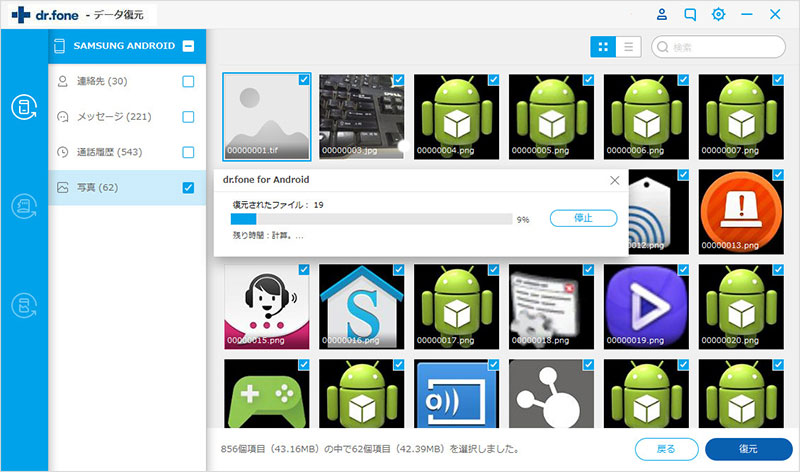
これからAndroidはもっともっと便利に使えるようになっていくでしょうし、こういったデータ紛失時の復元ソフトはひとつあると安心ですね。
私もAndroidデータ復元アプリDr.Fone -Androidデータ復元を仕事だけでなく、Android端末でのデータ操作にも使っていこうと思います。Androidスマホの連絡先、メッセージ、動画の復元や写真の復元などもおまかせのソフトです。
Androidデータ復元ソフトDr.Fone -Androidデータ復元の使い方は以下動画をご参照ください。

世界初のAndroidスマートフォンとタブレットデータ復元ソフト
akira
編集